ここではレンタルサーバーを提供している「エックスサーバー」のサービスを利用して、サイトの作成やブログの立ち上げを行う方法を紹介していきます。
①まずはレンタルサーバーの契約を行う
皆さんが普段利用しているPCのみでサイトの開設を行うことも実質可能ではあるのですが、その場合セキュリティ・サーバー・プログラミングなどのインターネット通信に関する膨大な知識が必要になってきます。
最初からこれらすべての事を覚えるのは不可能ですし、各分野のエンジニアを超えるほどの知識が必要になってきます。
そこで、それらのサービスをレンタルすることができるのが、エックスサーバーです。エックスサーバーは「サーバー」と呼ばれるインターネット通信の要所を月額で利用することができるサービスです。
当サイトも現在はこちらのエックスサーバーを利用しています。
もちろんセキュリティ面はカバーされていますし、や最新のハードウェア・ソフトウェアにて管理されているので、サイト・ブログ運営に最適なのです。
ここからはエックスサーバーの契約手順を見ていきましょう。
先ずはトップページの申込ボタンをクリックして進めます。
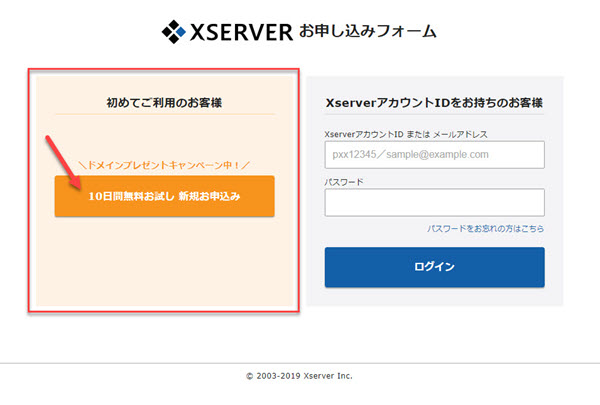
レンタルサーバーを利用するにはレンタルサーバーの会社であるエックスサーバーのサービスを購入して、契約する必要があります。
まずはエックスサーバーの申し込みフォームへ進み、10日間のお試しを申し込みましょう。
プランを選択することができるので、自分のサイト運営に合ったものを選択して大丈夫ですが、私個人ではX10プランでまずは運営で良いかと思います。
プラン自体は後で変更はできますし、動画を沢山使ったり、サイトを複数いきなり作成しない限りは基本こちらのプランで十分かと思います。
文章がメインのサイトであればそこまで大量のメモリは必要ありませんし、写真や動画がメインのサイトである場合、ある程度の容量が必要になるため、月額料金が高くなります。
②支払いを行う
プランの選択や個人情報の入力が完了したら、届いたメールから利用料金の支払いを行います。
利用期間は「3ヶ月」「6ヶ月」「12ヶ月」「24ヶ月」「36ヶ月」から選択することができますが、利用期間が長いほど割引額が大きくなります。
初期費用は一律3300円となっているので、別途支払いが必要になります。支払いはクレジットカードの他コンビニ決済・銀行振込・ペイジーなどを選択することができます。
記入完了後、確認画面で間違いがないかチェックしてから、次の本人確認へ進めます。
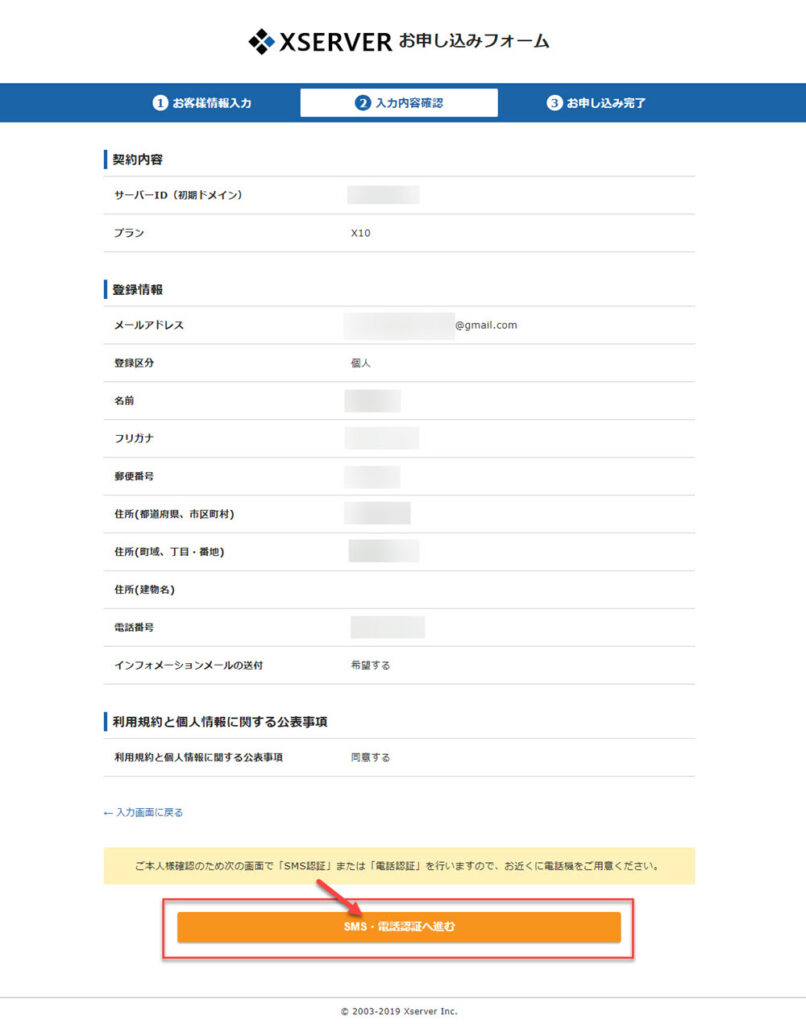
本人確認は SMS認証、もしくは自動音声通話にて認証コードを受け取ります。
受け取った5桁の認証コードが入力できたら申込ボタンをクリックしましょう。
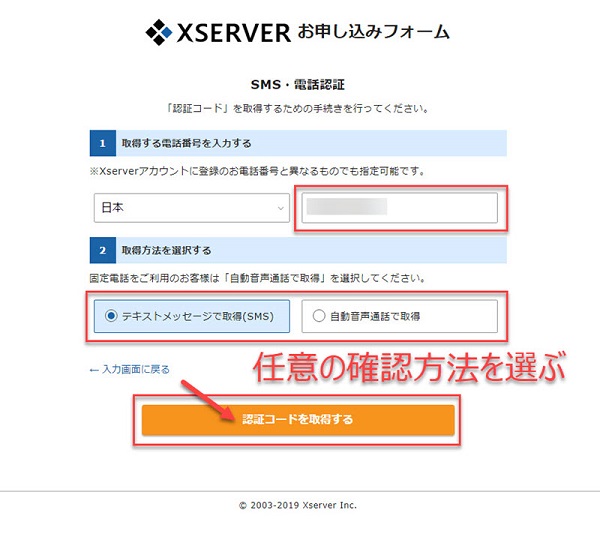
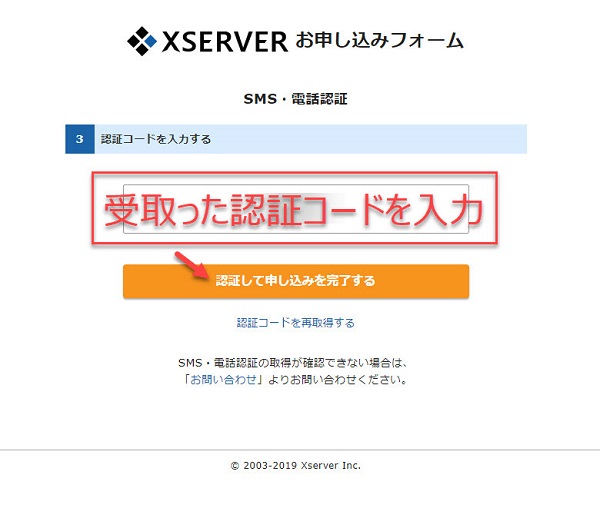
申込が完了すると、次の画像が表示されます。
登録したメールアドレス宛に、【サーバーアカウント設定完了のお知らせ】という件名で登録情報が届いていますので確認しましょう。
③独自のドメインを取得する
ドメイン設定
ドメイン設定は管理パネル画面のサーバー管理へ進みます。
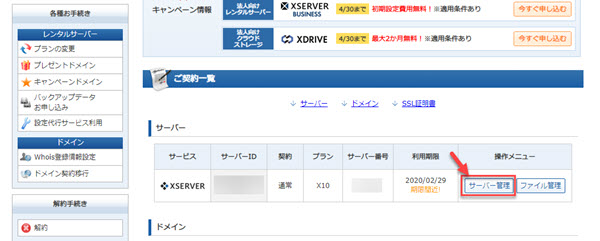
管理画面に進んだら、ドメイン設定に進みます。
ドメインをサーバーに追加します。
つまり、「建物を建てる段階」ということです。
エックスサーバーより「サーバー管理」→「ドメイン設定」→「ドメイン追加設定」から、ドメインを追加します。
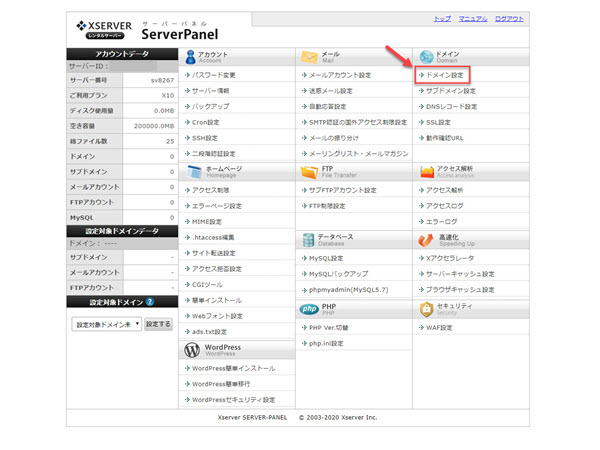
ブログで使用する、あなたが新規取得したドメインを設定して、「無料独自SSL」と「Xアクセラレータ」両方のチェックをそのままで確認画面に進みます。
SSL設定は通信の秘匿性を高めるセキュリティ対策で、Xアクセラレータはブログの高速表示と大量アクセスに対応するエックスサーバー独自機能です。
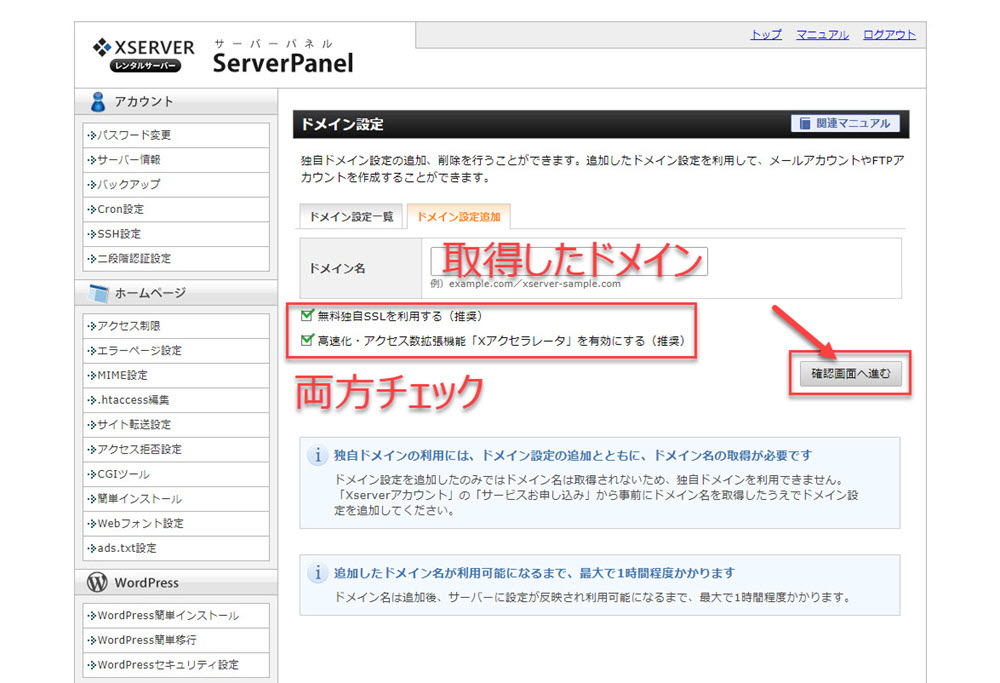
確認画面で間違いがなければ追加するをクリックしましょう。
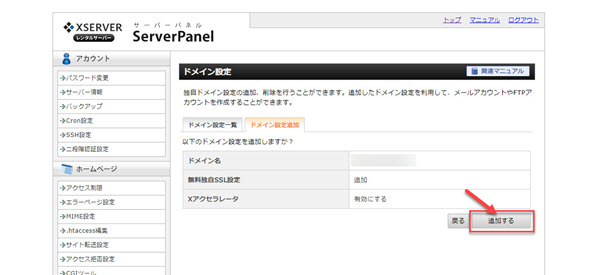
これでドメイン設定は完了です。
④WordPressをインストールする
WordPressとは、簡単にサイトの作成を行うことができるフォーマットの事です。様々なテーマを導入することで、オリジナルのサイトを作成することができます。
サーバーパネルから、「WordPress簡単インストール」→「WordPressインストール」より、サイトの情報などを入力します。
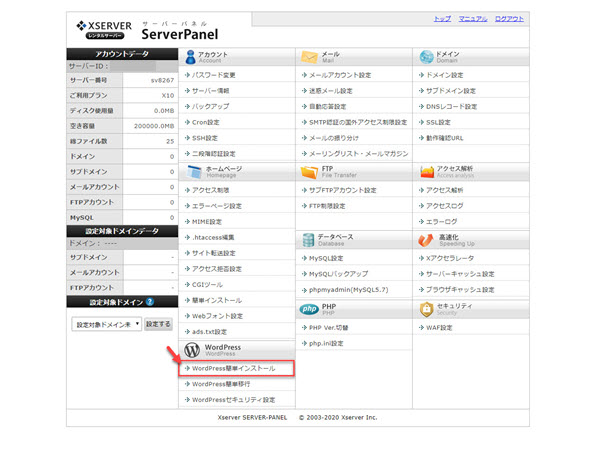
画像を参考に必要な項目を埋めて確認画面へ進みます。

確認画面で間違いがないか確認できたらインストールしましょう。
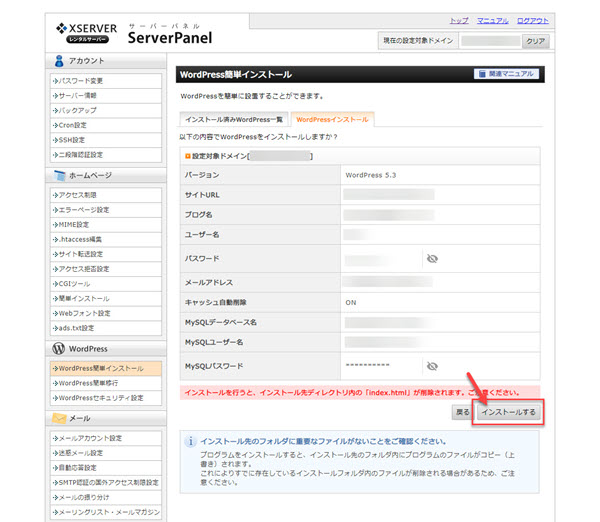
ブログ名などは後から設定することもできますが、サイトURLは間違えないように入力しましょう。
インストールが完了すると、「管理URL」というものが発行されます。この管理画面から、記事の投稿を行ったりサイトデザインの設定をしたりすることができます。このURLをクリックするとパスワードの入力を求められるため、先ほど設定したパスワードを入力します。
このURLとパスワードがあれば、誰でもサイトの中身を変更することができてしまうので、必要以上に外部へ露出しないように注意しましょう。
これで WordPress の設置は完了です。簡単ですね。
WordPress にログインできるか試してみましょう。管理画面URLへ進んで、ユーザー名とパスワードでログインします。
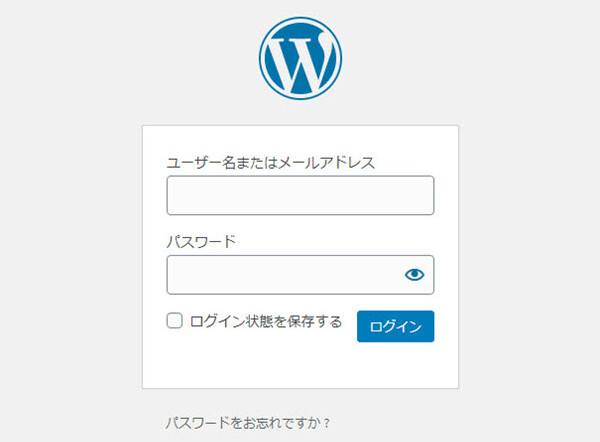
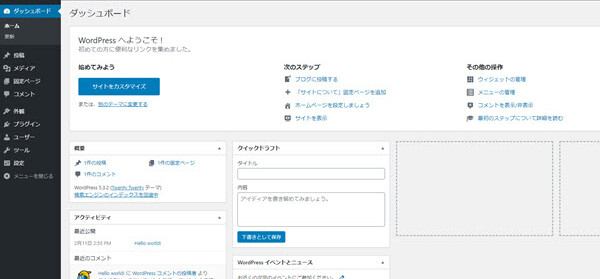
ログイン出来ましたね。ついでに一つだけ設定をしておきます。
先ほど設定した SSL ですが、設置したブログはまだ http のままなので変更します。
管理画面左の設定から一般へ進みます。

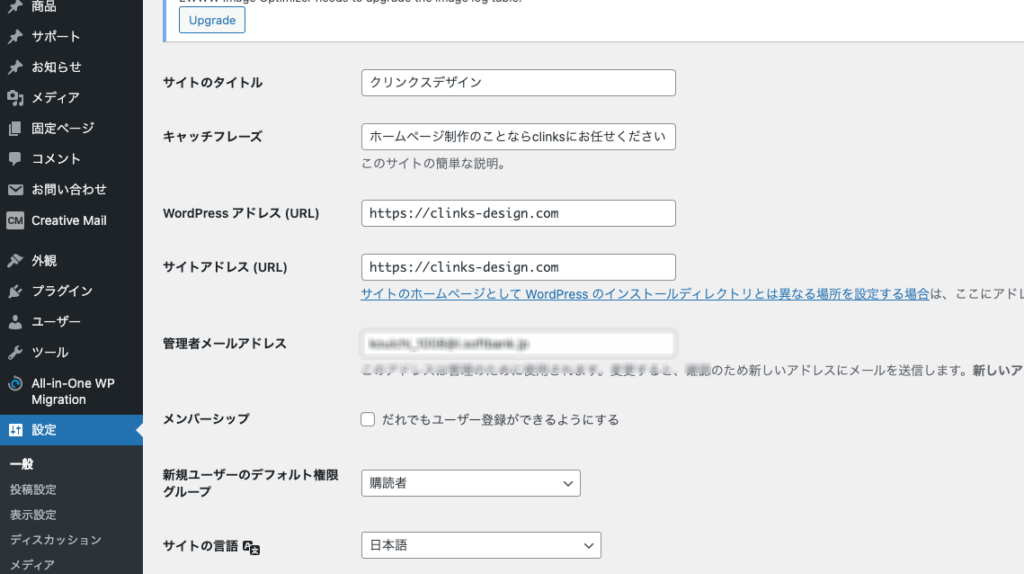
一般設定に進むとアドレスの項目があるので、記載されている URL に「s」を加えます。
https に修正したら更新しましょう。
これで完了です。
まとめ:手順を踏めば簡単に設定できる!
今回は、エックスサーバーでサーバーをレンタルし、WordPressをインストールする方法を紹介しました。
順番は「サーバーのレンタル」→「ドメインの取得・設定」→「WordPressのインストール」です。
簡単な3ステップで導入し、サイト・ブログ運営を行うことができるので、ぜひ挑戦してみましょう!